|
 Konu: Photoshop Nedir? Nasıl Kullanmalıyız Konu: Photoshop Nedir? Nasıl Kullanmalıyız  Ptsi Kas. 02 2009, 21:14 Ptsi Kas. 02 2009, 21:14 |
|
|
 |
|
 |
|
 |
|
 |
|
|
|
| Photoshop Nedir ?
Photoshop grafiklerinizi ve fotoğraflarınızı " şekillendirebileceğiniz " bir resim editörüdür.
Dijital ortamdaki herhangi bir sabit görüntüyle ilgili renk ayarlarını yapabileceğiniz dünyanın en popüler programıdır.
Elinizdeki
fotografik metayla ilgili satürasyon, kontrast, ışık gibi görüntüdeki
renklerin tüm özellikleri ile ilgilenebilmenizi sağlamaktadır.
Bu
üstün özellikleri sayesinde bu alanda bir standart olmuştur. Basım
yayın organları başta olmak üzere renk ve resimlerle uğraşan her
alandaki kuruluş için Photoshop alanında tek ve değişilmez
programlardan birisidir.
Niçin Photoshop KuLLanmaLıyız ?
İnternet
Dünyasında milyonlarca tanıtım, siteler, duyurular vs. birçok temeli
tasarıma dayanan planlar veya projeler hazırlanmaktadır.
Bunların
amacı insanların dikkatini çekmektir. Dikkat çekmek ise güzel bir
tasarım ve insanları gözlerini kamaştıracak türden şekiller olmalıdır.
Bunlar içinde günümüzde grafik tasarımlı programlar kullanılmaktadır.
Photoshop
tam bunlar için hazırlanmıştır. Örneğin; bir banner veya logo tasarımı
yapıyoruz.Normal paintle yaptığımız logo ile photoshopta hazırladığımız
logo kesinlikle bir olamaz. Photoshop çok güzel sonuçlar verir. İşte
bunun için kaliteli, şık, güzel, tasarımlar oluşturmak ve yayımlamak
istiyorsak Photoshop vazgeçilemiyecek bir kaynaktır.
Fotoğrafçılık
unsurları arasında en onemli programLarın başında geLir Nasılki
fotoğraf çektirdikten sonra Ben rütüşlu istiyorum diyorsunuz işte o
rütüş nasılmı oluyor işte bunun cevabı photoshop. Dünyada kullanım
açısından en çok kullanıLan resim düzenLeme editörü olan photoshopun
sunduğu bu faydalardan biz neden yaralanmayalaım dimi arkadaşLar.
Neden Photoshop ? Başka Program Yokmu Bunun gibi ?
Tabiki Photoshop gibi ProgramLar piyasada mevcut. Örnegin : CoreL , Paint Shop Pro Vs... gibi.
Ancak
bunların yanı sıra Photoshopun kullanımının daha kolay ve
özeLLikLerinin daha fazla olmasıyLa herkesin ilgisini çekmiştir. HayaL
gücünüzü kuLLanarak Çok güzeL şeyLer ortaya çıkabilirsiz.
Bence Nedenmi Photoshop ? Çünkü Arkadasında ADOBe gibi Bir Firma oluğu için.
Photoshop'u açtık Soldaki Menu Nedir ? Ne işe Yarar ÜzerindekiLer nedir ?Photoshopumuzu
Kurduktan Sonra Açtıgımızda hemen Solumuzda bi tane Menu Bar oldugunu
goreceksiniz. Bu menu barın üzerindeki işaretLerin ne oldukLarını
Aşagıdaki Resimde işaretlediğimiz sayılara gore teker teker açıklamaya
çalışacaz. Ancak Resim Photoshop 6.0 a aittir. Photoshopun Son
versiyonu olan CS2 dede FazLa bir değişiklik yoktur onun için
endişelenmeyin.
[Linkleri görebilmek için üye olun veya giriş yapın.]
[Resimleri görebilmek için üye olun veya giriş yapın.]
Unutmamamız gerekenler :*
Araç kutusu özelliklerinin bazılarının sağ alt köşelerinde ok ()
simgesi bulunmaktadır. Bu sembol, özelliğin birden fazla işlevi
olduğunu göstermektedir. Özelliğin üzerine gelerek mouse’un sol tuşunu
basılı tutarsanız, diğer seçenekler de karşınıza çıkacaktır. Buradan
istediğiniz seçimi yapabilirsiniz.
* Her farklı özellik
seçildiğinde araç kutusunun hemen üst kısmında bulunan seçenek menüsü
de değişmektedir. Yapacağınız işlemler sırasında bu menüde çok işimize
yarayacaktır.
* İşlemlerimizin birçoğunu mouse’un sol tuşu ile yapacağımızı unutmayın.
1 - İşaret aracı (Rectangual Marquee TooL) : Resim üzerinde istediğimiz alanı seçmemizi sağlar. Kısa YoL tuşu (M)
Dört farklı seçenek sunar :
*
Seçim işlemini yapabilmek için, özelliği seçili hale getirin. Mouse’un
sol tuşunu basılı tutarak seçmek istediğiniz alanı tarayın.
1- Dörtgen İşaretleme Aracı (Rectangual Marquee TooL) : Kare, dikdörtgen gibi şekil seçimleri yapabiliriz.
2- Elips Şekilli İşaretleyici Araç (eLipticaLL Marquee TooL) : Elips, daire gibi şekil seçimleri yapabiliriz.
* Mouse’un sol tuşuna resim üzerinde bir kez tıklayın.
3- Tek Sıra İşaretleme Aracı (singLe Row Marquee TooL) : Tek sıra çizgi seçimleri yapabiliriz.
4- Tek Sütun İşaretleme Aracı (SingLe Columb Marquee TooL) : Tek sütün çizgi seçimleri yapabiliriz.
İşaret Aracı, keskin seçimler yapmanızı sağlar.
İPUCU :
“Dörtgen İşaret Aracı” nı kullanırken ‘Shift’ tuşunu basılı tutarak
seçim işleminizi gerçekleştirirseniz ‘kare’ şeklinde, “Elips İşaret
Aracı” nı kullanırken ‘Shift’ tuşunu basılı tutarak seçim işleminizi
gerçekleştirirseniz daire şeklinde seçim alanı oluşturmuş olursunuz.
2
– Taşıma Aracı (Move TooL): Katmanları ya da seçili alanı taşımanızı
sağlar. Özelliği seçtikten sonra mouse’un sol tuşu basılı tutularak
katman istenilen yere taşınır. Kısa Yol Tuşu (V)
Resmin
istediğiniz bir alanını seçin, sonra taşıma aracı özelliğini seçerek
mouse ‘un sol tuşunu basılı tutarak alanı taşıyalım. Mesela
arkadaşınızın gözünü seçin, katmanı başka bir yere taşıyın ya da
katmanı silin. Boşalan alana da bir koyun gözü kopyalayın. Nasıl ,
şimdiden yaratıcı fikirler kafanızda dolaşmaya başladı mı? Durun acele
etmeyin daha öğreneceğimiz çok şey var!
3 – Kement Aracı
(Lasso TooL) : Seçim işlemi yapar. İşaret Aracıyla aynı işlevi yürütür.
Yalnız keskin seçimler yapmanıza gerek yok. Pikselleri bile tek tek
seçebilirsiniz. Dağınık seçim yapabilirsiniz. Kısa yoL tuşu ( L )
Üç farklı seçenek sunar :
1-
Kement Aracı (Lasso TooL) : Mouse’un sol tuşuna basılı tutarak
istediğiniz alanın belli bir noktasından başlayarak seçiminizi yapın ve
seçiminizi başladığınız noktada bitirin.
2- Çokgen Kement
Aracı (PolygonaL Lasso TooL) : Mouse’un sol tuşu ile resim üzerinde tek
tek tıklamalar yaparak seçim alanınızı oluşturun.
3- Manyetik
Kement Aracı (Magnetic Lasso TooL) : Piksel tanıma yöntemine göre
çalışır. Aynı renk pikseller üzerine seçim yapar. Yapmanız gereken tek
şey, seçim alanınızı belirledikten sonra mouse’un sol tuşu ile bir
alana tıklayıp mouse’u isteğiniz doğrultusunda hareket ettirmek (sol
tuşa basılı tutmanıza gerek yoktur) ve başladığınız noktada bitirmek.
4–
Sihirbaz Çubuğu Aracı (Magic Wand TooL) : Seçim işlevi yapar. Piksel
tanıma yöntemine göre seçer. Örneğin tüm siyah renkleri seçmek
istiyorsanız, bu özelliği seçili hale getirip mouse’un sol tuşu ile
siyah bir renge tıklayın. Resim üzerindeki tüm siyah renkler
seçilecektir. Kısa YoL tuşu ( W )
İPUCU : Aynı resim üzerinde
seçili alan ile birlikte başka seçili alanlar da oluşturmak
istiyorsanız, SHİFT tuşunu basılı tutarak yeni seçim alanları
oluşturun. Seçilmiş olan, seçim alanının belli bir bölümünü seçim
dışına çıkarmak istiyorsanız, ALT tuşunu basılı tutarak işleminizi
tamamlayın.
5 – Kırpma Aracı (Crop TooL) : Kesme işlemi yapar.
Resim üzerinde kalmasını istediğiniz alanı mouse’un sol tuşunu basılı
tutarak seçin, çerçeve dışında kalan alan silinecektir. Çerçeve
kenarları ile oynayarak kesilmesini istediğinizi alana ince ayar
yapabilirsiniz. Kısa yoL tuşu
( C )
İPUCU : “Escape” tuşuna basarak seçilmiş olan kırpma alanını iptal edebilirsiniz.
6
– Dilim aracı (Slice TooL) : Genel olarak web tabanlı resimlerde
kullanılır. Dijital resimlerimize yapacağımız işlemler için gerekli
değildir. Kısa YoL Tuşu ( K )
7 – Havalı Fırça : Boyama
aracıdır. Tam bir boyama yapmaz. İlk vuruşta saydam bir boyama yapar.
Mouse’un sol tuşu tek tek tıklatılarak istenilen alan boyanır. Boya
rengi, “önalan rengi”ne göre atanır.(“önalan rengi” ile ilgili bilgi
için 22.maddeye bakınız.)
Önalan regini siyah yaparak, istediğiniz alana yaptığınız hafif darbelerle resminizde sisli bir hava efekti oluşturabilirsiniz.
İPUCU
: Tam olarak istenilen alanı boyamak istiyorsanız (boyamanın istenmeyen
alanlara taşmaması için), öncelikle bir seçim alanı oluşturun. Daha
sonra boyama işlemini gerçekleştirin.
8 – Boya Fırçası Aracı (Brush TooL) : Tam boyama(çizgisel) yapar. Önalan rengini kullanır. Kısa yoL tuşu (B)
İki farklı seçenek sunar :
Mouse’un sol tuşu basılı tutularak işlem yapılır.
1- Boya Fırçası Aracı : Tam boyama yapar.
2- Kurşun Kalem Aracı : Çizim yapar.
9
– Damga Kopyalama Aracı (Clone Samp TooL) : Piksel kopyalaması yapar.
Dijital resimler üzerindeki değişiklikliklerde çok fazla oranda
kullanılır. Bir diğer ismide, DNA kopyalama aracıdır. Kısa yoL tuşu (S )
İki seçenek sunar :
1-
Damga Kopyalama Aracı (CLone Samp TooL) : Damga kopyalama aracını
seçtikten sonra öncelikle kopyalamak istediğiniz alanı ALT tuşuna
basılı tutarak mouse’un sol tuşu ile tarayın. Sonra ALT tuşuna basmadan
mouse’un sol tuşunu basılı tutarak resmin istediğiniz alanına
yapıştırın.
2- Desen Kopyalama Aracı (Pattern Samp TooL) :
Desen kopyalama aracını etkinleştirdikten sonra, araç kutusunun hemen
üstünde yer alan seçenek menüsünden istediğiniz deseni seçin ve
yapıştırmak istediğiniz alan üzerine gelerek mouse’un sol tuşunu basılı
tutarak yapıştırma işlemini yapın.
10 – Sanat Tarihi Aracı
(History Brush TooL) : Resminize hangi işlemi hangi efekti uygularsanız
uygulayın, bu özelliği kullanarak resminizin ilk başlangıç haline geri
dönebilirsiniz. Burada unutulmaması gereken nokta, resiminizin tamamını
değil, sadece sizin istediğiniz alanı eski haline getirebileceğiniz.
Yani resmin bir sadece bir kısmını. Kısa YoL Tuşu ( Y )
İki seçenek sunar :
1-
Sanat Tarihi Aracı (History Brush TooL) :Resminizi ilk başlangıç haline
getirir. Yapmanız gereken mouse’un sol tuşuna basılı tutarak istenilen
alanı taramak..
2- Sanat Tarihi Fırçası (ArtHistory Brush TooL)
:Bu özellik resminizi dijital bir resim olmaktan çıkararak, resminizi
pastelle boyanmış bir resim haline getirir. Sanat tarihi sizi bekliyor.
Bu özelliği bir vesikalık resim üzerinde deneyebilirsiniz!
11 – Silgi Aracı (Eraser TooL) : Pikselleri yok ederek silme işlemi yapar. Kısa YoL Tuşu (E)
Üç seçenek sunar :
1- Silgi Aracı (Eraser TooL) :Mouse’un sol tuşu basılı tutularak istenilen alanlar silinir.
2- Artalan Silgi Aracı (Background Eraser TooL) :Artalan rengini siler.
3- Sihirli Silgi Aracı (Magic Eraser TooL) :Mouse’un sol tuşuna tek tıklama yaparak istenilen piksel alanı silinir.
12 – Boya Kovası Aracı (Paint Bucket TooL) : İlginç geçiş efekti boyamaları ve toplu renk boyamaları yapar. Kısa Yol Tuşu ( G )
|
|
|
 |
|

|
|
|
 |
|
 |
| McLivx ; Kullanıcısının İmzası | |
|
|

|
|

|
|

|
 Konu: Geri: Photoshop Nedir? Nasıl Kullanmalıyız Konu: Geri: Photoshop Nedir? Nasıl Kullanmalıyız  Ptsi Kas. 02 2009, 21:21 Ptsi Kas. 02 2009, 21:21 |
|
|
|
| ByZehir ; Kullanıcısının İmzası | |
|
|

|
|

|
|